手机系统重装的方法有哪些呢?最近就有不少的用户来问win7之家小编了,其实关于本机系统重装的方法还是非常简单的,那本机系统重装的方法有哪些呢?下面就让win7之家小编给大家介绍手机系统重装图文教程吧。
手机系统重装解决方法与步骤:
用软件一键在线刷机:
步骤一、这个需要安装一款刷机软件,这个软件用的人也非常的多,还有一件ROOT的功能,刷机也需要ROOT。我们百度搜索“卓大师”,然后点击下载安装。
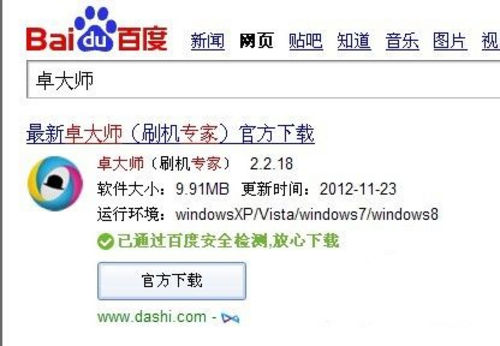
手机系统重装图文教程图1
步骤二、然后我们在进入自己的手机,点击设置,然后点击开发人员选项。把USB调试打开。 不同安卓版本的手机打开的位置也不一样。自己在设置里面找找就能看到。
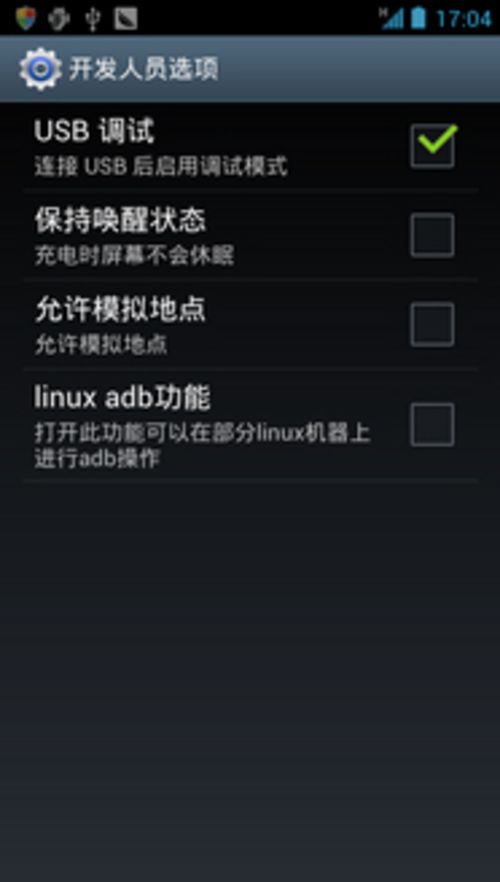
手机系统重装图文教程图2
步骤三、然后把手机用数据线连接好电脑,然后在打开安装好的卓大师,卓大师连接手机成功之后 点击ROM专区。这里面会有很多手机的刷机包。找一个适合自己机型的刷机包下载。
步骤四、然后在按照上图的指示,点击下面的下载状态,打开之后就会看到ROM下载的位置。
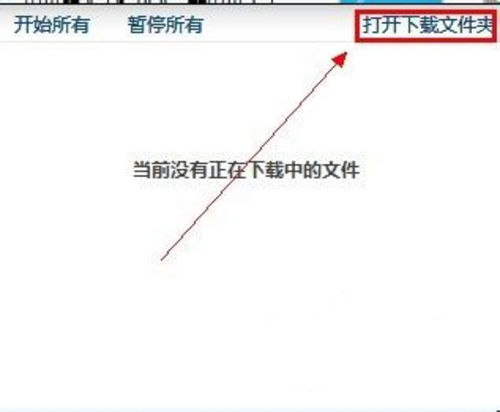
手机系统重装图文教程图3
步骤五、然后把你下载的ROM的压缩文件复制出来。这个文件也可以直接复制到SD卡里面进入recovery模式进行刷机,下载刷机包是最重要的。而且刷机包呀下载适合自己机型的,不然很容易变砖。

手机系统重装图文教程图4
步骤六、下载完之后会出现刷机的按钮,或者我们进入导航里面的一键刷机,选择好刷机包点击下一步,选择是否备案,然后点击下一步就坐等刷机成功提示啦。
Recovery模式刷机方法:
步骤一、首先要确定你的手机是否刷入了Recovery ,如果没有的需要刷入Recovery才能进入Recovery进行刷机。这里后续在为大家演示刷入Recovery的方法。

手机系统重装图文教程图5
步骤二、然后我们在进入设置把USB调试关闭掉,把刷机包复制到你的SD卡里面。关闭了USB调试才能读取出来你的手机内存。
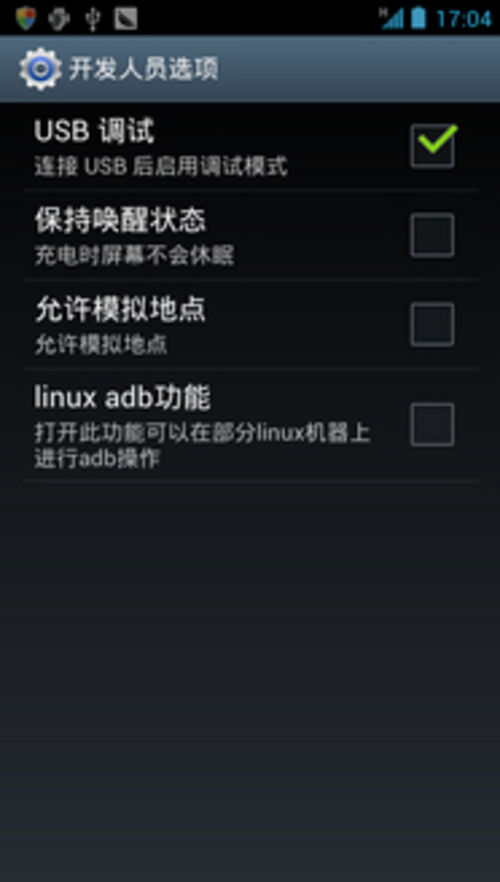
手机系统重装图文教程图6
步骤三、然后在进入recovery模式,进入recovery模式的按键有的不一样。有的可以从电脑控制进入recovery模式,有的按着开机键+音量键就能进入recovery模式。进入recovery模式之后先清除所有的数据。

手机系统重装图文教程图7

手机系统重装图文教程图8
步骤四、然后我们在清除手机里面的缓存数据,这些操作上下就可以使用音量键调节。确定就是开机键。

手机系统重装图文教程图9
步骤五、然后我们在选择刷机包,我们是装在SD卡上面的。所以从SD卡上面选择刷机包。

手机系统重装图文教程图10
步骤六、我们的刷机包是ZIP文件,点击从SD卡上面选择ZIP文件。然后选择刷机包的文件点击确定即可。

手机系统重装图文教程图11

手机系统重装图文教程图12

手机系统重装图文教程图13
步骤七、刷机成功之后会有成功的提示,然后返回重启系统即可进入你刷的新系统里面了。

手机系统重装图文教程图14
综上所述的全部内容就是windows7之家小编给大家带来的手机系统重装图文教程,相信各位看完教程用户都已经迫不及待的想要去安装了,小编温馨提示下,大家安装本机系统重装的时候一定要细心安装哦。如果大家还想了解ghostwin764位旗舰版下载安装教程的就赶紧关注windows7之家官网吧。
Copyright ©2018-2023 www.958358.com 粤ICP备19111771号-7 增值电信业务经营许可证 粤B2-20231006